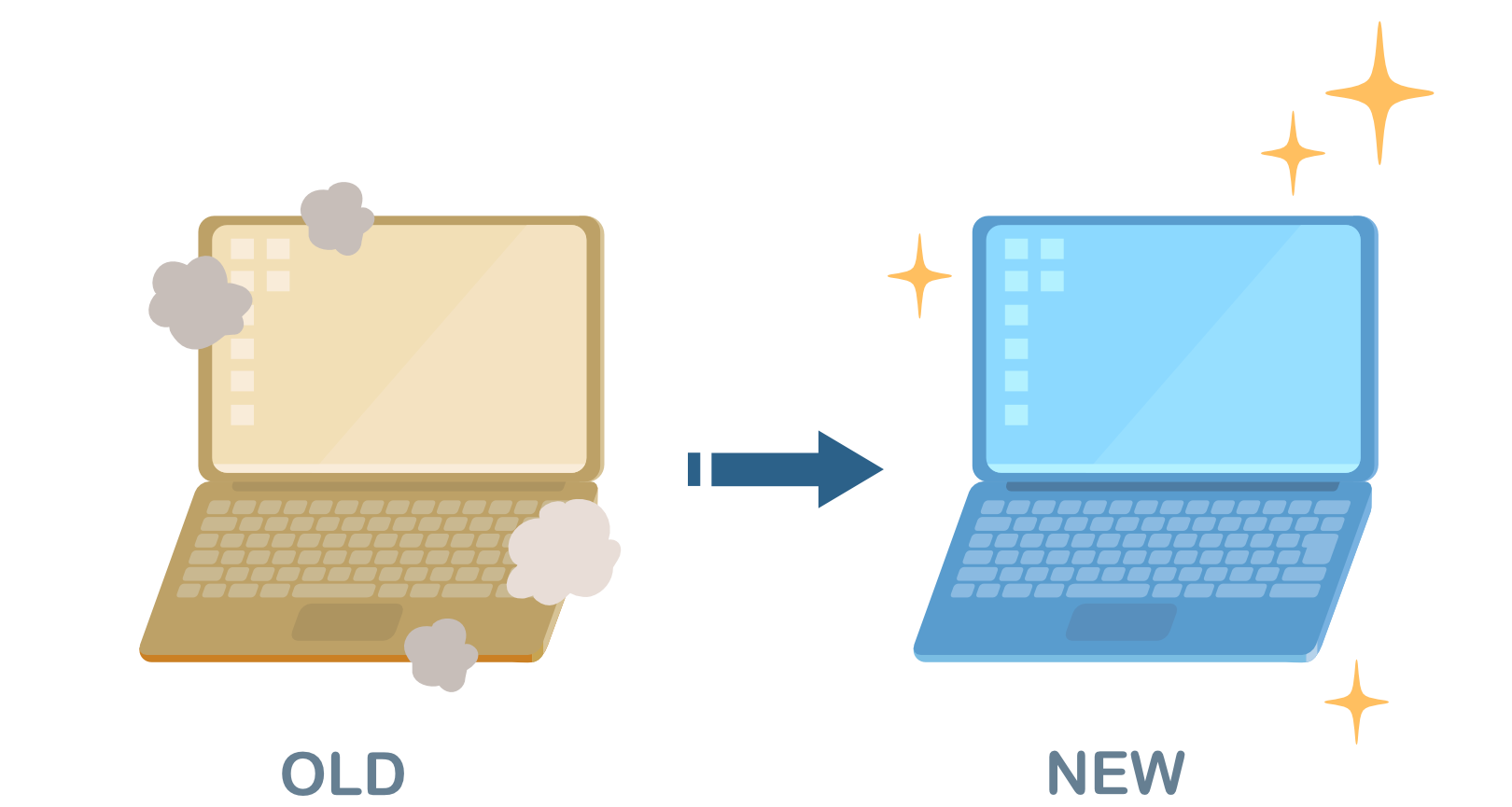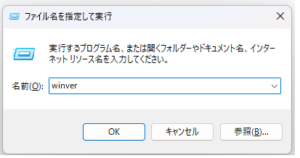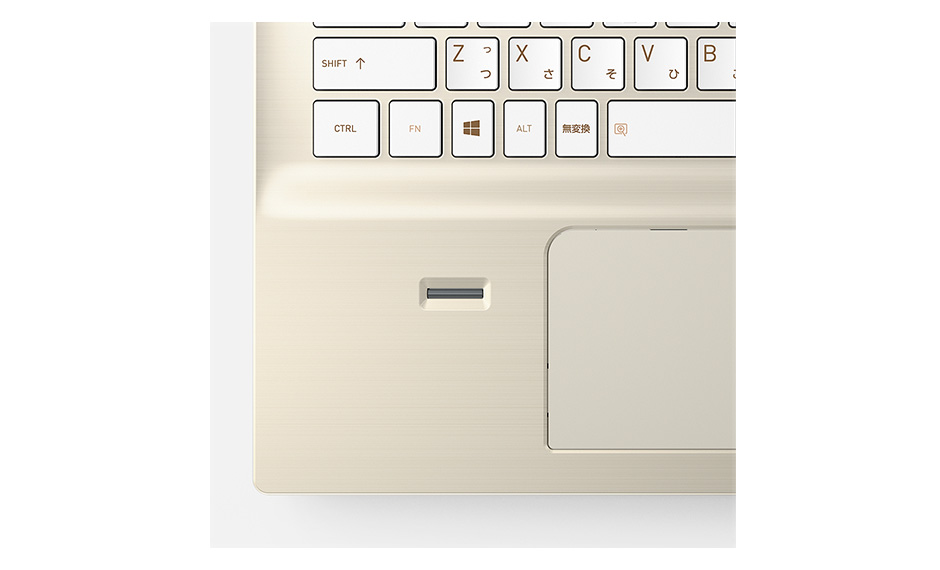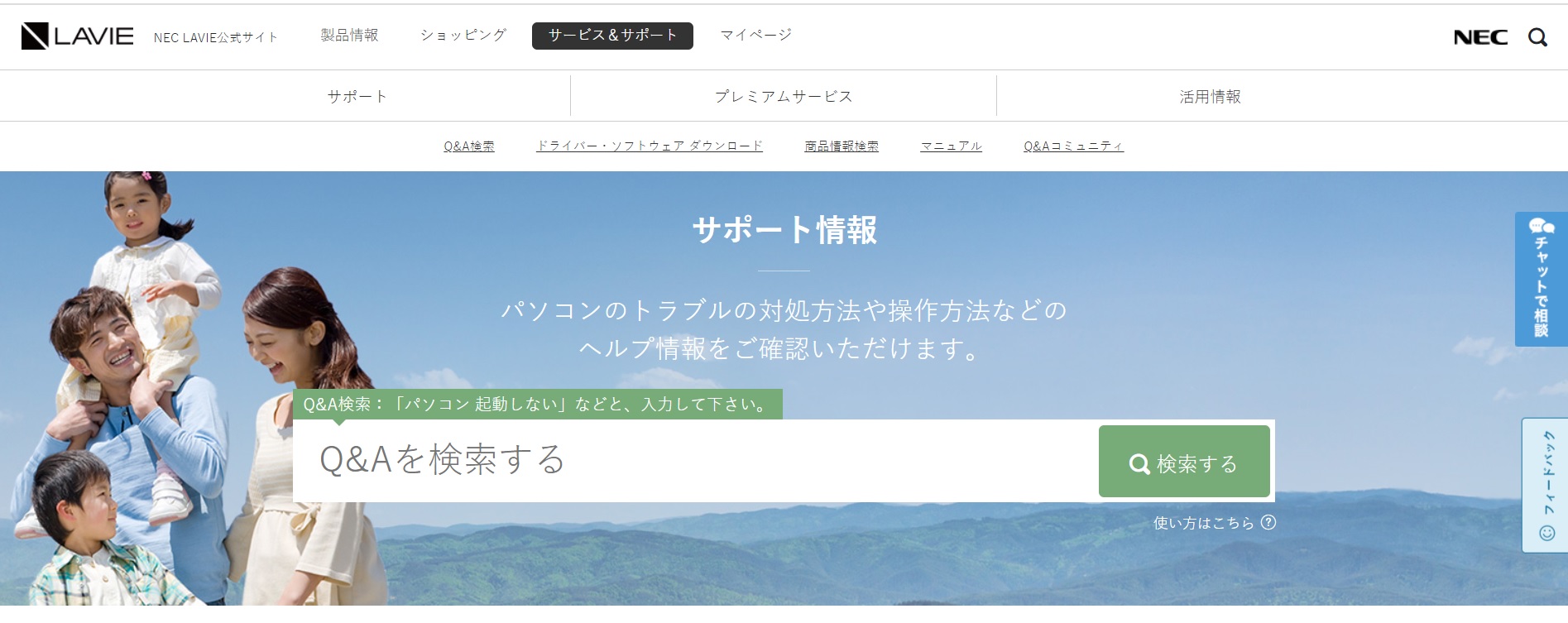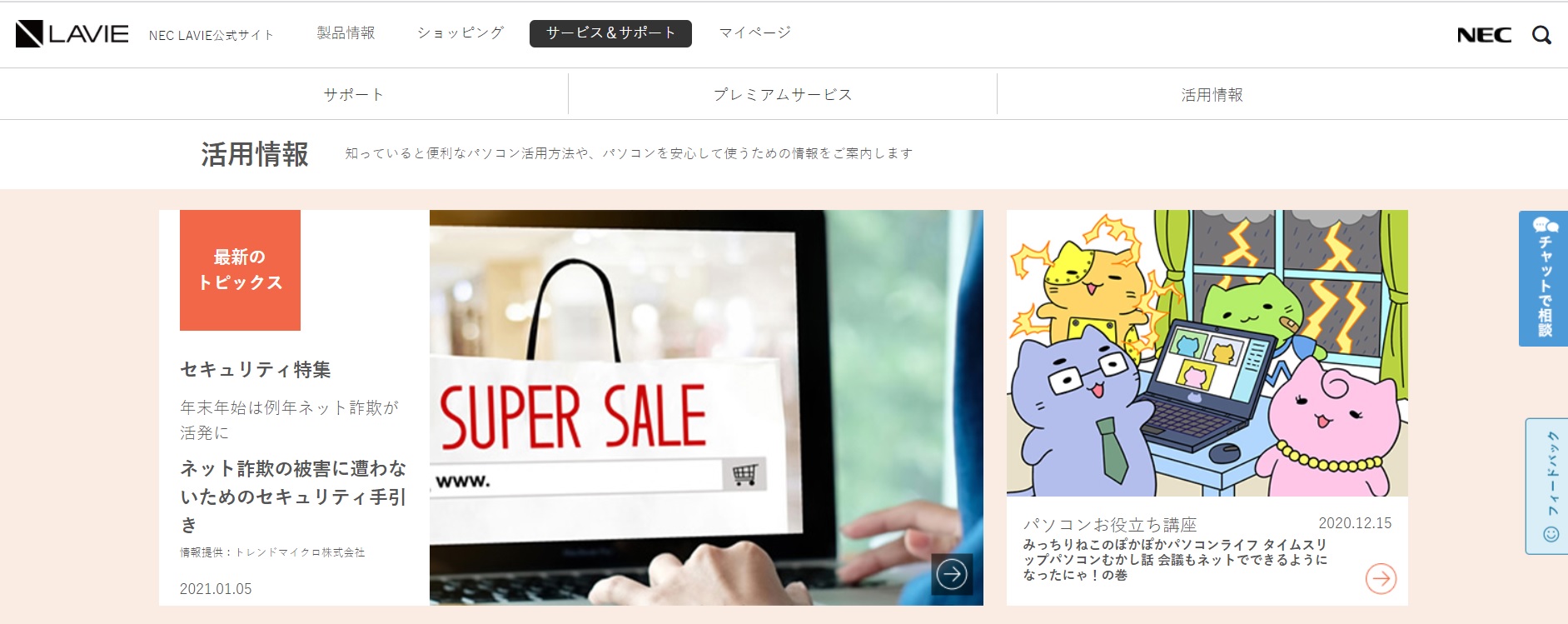※こちらに掲載の商品はセール商品です。在庫が無くなり次第販売終了となりますので購入できない場合もございます。ご了承ください。
2025年12月27日時点の安いおすすめパソコンをご紹介!
本ページはプロモーションが含まれています
安くて、初心者におすすめの「メーカー」・「スペック」のノートパソコンです。
始めてパソコンを購入する方向けのパソコンをご紹介しています。
初心者おすすめパソコンの選び方は下のページを確認してください。
初心者向けおすすめパソコンのベスト3はこれだ!
上記ページには初心者がパソコンを選ぶ際のポイントが書かれていますので
どんなパソコンを選んだほうがいいか知りたい方は
チェックしてみてください。
最新パソコンをパソコンメーカーのWEBサイトで購入するには
カスタマイズが出来るようになっていて
初心者には難しかったり、煩わしかったりします。
こちらで紹介しているものは
日本に昔からあるパソコンメーカーのWEBサイトの商品です。
サポートが充実している分、金額が高いのが難点ですが...
このページで紹介しているパソコンはアウトレットと呼ばれる「型落ち商品」「わけあり商品」
だからカスタマイズをする必要がなく
税込み、送料も込みの金額で、お手頃価格となっています。
しかも、たまにアウトレットでもなく、わけあり商品でないものも登場しますよ!
もちろんメーカーのサイトなので長期保証を選択することも可能!
安心して購入することができます。
またパソコンの付属品は家電量販店で販売されているものと一緒です。
だからこのページに掲載しているパソコンを購入すれば間違いなしです。
在庫が少ないパソコンも多いので
お気に入りのパソコンが見つかったら、迷わず購入をおすすめします。
是非チェックしてみてください。
特に初心者の方でパソコンをカスタマイズするのが難しい方や
予算があまりない方におすすめのパソコンです。
今週の安くておすすめNECパソコンはこれ!
2025年夏モデルのノートパソコン
初心者おすすめスペックのパソコン!
ご紹介するのは、家で普段使いする方におすすめのパソコンです。
ノートパソコンですが、画面が大きく見やすいので操作もしやすく
ただ画面が大きい分重く、持ち運びには不向きですが
家の中の移動には問題ない重さです。
ミドルスペックパソコンなので
日常的なインターネット・メール・Word・Excelはもちろん
オンラインでのミーティングや電話も快適に利用できるモデルです。
SSDの容量は512GB、DVDドライブも搭載され
Officeも付いているオールインワンパソコンです。
NECは販売台数NO.1のメーカー。
初心者に安心の専門窓口やチャットでご相談をしっかりサポートしてくれるサポートの充実が人気の秘密。
かゆいところに手が届くほどの手厚いサポートなので
パソコン初心者でもセットアップが行えます。
だからこそ初心者に一番おすすめしたいパソコンです。
 |
2025年夏モデル LAVIE Direct N15(R)
( PC-GE29EADA2) PC-GE29EADA2)
OS:Windows 11 Home
CPU:AMD Ryzen™ 5 7535U プロセッサー
メモリ:16GB メモリ
ストレージ:約512GB SSD
DVD/CDドライブ:DVDスーパーマルチドライブ
ディスプレイ:16.0型ワイド スーパーシャインビューLED IPS液晶(フルHD 1920x1200ドット)
ソフトウェアパック:標準ソフトウェアパック
アプリ:Microsoft 365 Basic + Office Home & Business 2024
保証:1年間保証
|
|
特別価格
|
¥134,200(税込、送料込み)
 購入はこちら 購入はこちら
|
他のNECパソコンを確認したい方はNEC Directへ
 NEC Direct
NEC Direct
今週の安くておすすめdynabookパソコンはこれ!
おすすめ商品は特別販売サイトでのみ販売している商品!
今週おすすめするパソコンは、特別販売サイトのみで販売している限定商品です。
しかも秋のパソコン買い替えセール中でお買い得!
ミドルスペックのインターネットやDVD鑑賞、Word・Excel、
などにおすすめのパソコン。
こちらはアウトレットではなく、通常販売品の商品となります。
SSDの容量が256GBと保存容量が少なめ。
でもDVDドライブが搭載されているので、大容量のデータはDVDに保存がで決まるので安心。
dynabookのパソコンは人気商品のため、すぐに「在庫無し」となってしまいます。
ですから、購入を検討している方は早めに購入することをおすすめします。
ディスプレイが16型と大きいので見やすく、使いやすいく、ディスプレイが非光沢(テカテカしていない)ので
目が疲れにくい。長時間パソコンを使用する方向けとなります。
家の中で使う方向けパソコンです。
Dynabookのノートパソコンは東芝のブランドとして
昔から人気のあるパソコンです。
アウトレットではなく発売中パソコンを安く購入したい方におすすめです。
ただ最近は安いパソコンからどんどん売れて完売してしまうので、
購入したい!と思ったら早めに購入しないとすぐ無くなってしまいますのでご注意ください。
 |
2025年春AZ/LY WEBモデル【限定販売】アッシュブルー
(W6AZLY5EBL)
OS:Windows 11 Home
CPU:インテル Core i5-1334U プロセッサー
メモリ:16GB メモリ
ストレージ:約256GB SSD
光学ドライブ:DVDスーパーマルチドライブ
ディスプレイ:16.0型WUXGA高輝度・広視野角(非光沢)
アプリ:Microsoft 365 Basic + Microsoft Office Home & Business 2024
保証:1年間保証
|
| 会員価格 |
¥125,180(税込、送料込み)
購入はこちら→特別販売サイト
ID :dyna204cls
PW :T8Y7GRSV
※特別サイトにアクセス後、ID・PWを入力しログインしてください。
右上の検索からパソコン型番「W6AZLY5EBL」を検索してください |
他のdynabookパソコンを確認したい方はdynabook Directへ
Dynabook Direct
今週の安くておすすめ富士通パソコンはこれ
2025年10月最新WEBモデルが低価格で登場!
富士通ノートパソコンはすぐに売り切れてしまうので、
お気に入りを見つけたら早めに購入するのがおすすめです!
2025年の最新モデル!わけあり品などではありません。
クーポンを使用してお得に購入できます。
ご紹介のパソコンは日常的なインターネット・メール・Word・Excelにおすすめのミドルスッペクパソコン。
また今回ご紹介するほかメーカーとほぼ同じスペックなのに金額が安くお買い得な商品です。
初心者におすすめの15.6型の画面が大きいくスーパーファイン液晶は
動画をみるのにおすすめの液晶です。
この商品はCPUがAMD Ryzen 5 とミドルスペック。Intel Core i 5とほぼ同等のスペックです。
ストレージも約512GBと容量が比較的大きく全てのスペックが高めとなっています。
富士通のおすすめポイントはキーボードが押しやすいこと。
NECや富士通と比べ、キーボードの触り心地・押し心地が一番だと思っています。
昔からあるメーカーで、NEC同様サポート体制も良く
初心者におすすめのメーカーです。
 |
2025年10月WEBモデル
FMV Lite WA1-K2
(FMVWK2A155)
OS:Windows 11 Home
CPU:AMD Ryzen 5 7430U プロセッサー (6コア/12スレッド)
メモリ:16GB メモリ
ストレージ:約512GB SSD
光学ドライブ:DVDスーパーマルチドライブ
ディスプレイ:15.6型ワイド フルHD (1920×1080) スーパーファイン液晶
- アプリ:Microsoft Office Home and Business 2024
保証:1年間保証
|
| WEB価格 |
¥129,800(税込、送料込み)
購入はこちら  |
他の富士通パソコンを確認したい方は富士通WEB MARTへ
富士通WEB MART
いかがでしたか?ここ最近の初心者向けのおすすめパソコンはだんだん金額が上がってきている気がします。
でもどのパソコンも各メーカーの中ではお値打ち価格です。
数も限られていますので予算とスペックが合えば購入をおすすめします!
今週のノートパソコンも先週と同じ機種が多くなっています。
パソコンはいつでもセールをしているので、「購入したい」と思った時が買い時です。
セールについては延長されることが多いですが、在庫はいつ無くなるか分からないので常にチェックしてみてください。
パソコンの購入について相談したい場合は
パソコンのご購入についてのご相談も承ってますので
いつでもご相談ください!
使い方からのおすすめパソコンのご紹介。
何をやりたいかをうかがっておすすめスペックのアドバイスなど行っています。
パソコン購入についてのご相談はこちらから
「最近パソコンの動作がちょっと遅いけど、まだ使えるし大丈夫かな…?」
そう思っている方にこそ、ぜひ知っておいてほしい大切なポイントがあります。
それが、パソコンの寿命の目安とWindows10のサポート終了(2025年10月14日)です。
この2つのタイミングが重なると、パソコンを「今、買い替えるべきかどうか」判断する大きな材料になります。
この記事では、なぜ“今”が買い替えのタイミングなのかを、わかりやすく解説していきます。
寿命5年+サポート終了が重なる2025年が買い替えの分岐点

パソコンの寿命とWindows10のサポート終了が重なるとどうなるのでしょうか。
一般的に、パソコンの寿命は約5年がひとつの目安とされています。
5年を経過したパソコンは動きが以前より遅くなっていませんか?
動きが遅くなるだけならまだいいですが、パソコンが起動しなくなるという症状が現れる場合もあります。
そして、現在多くの方が使っているWindows10は、2025年10月14日にサポートが終了します。
この2つのタイミングが重なることで、
「まだ使えるから大丈夫」と思っていたパソコンが、 ある日突然“使えない”状態になる可能性もあるのです。
パソコンが突然使えなくなるととても困りませんか?
大事なデータは常にバックアップしておくことをおすすめします。
古いパソコンではセキュリティも、快適さも、限界に…

サポートが終わると、パソコンにどんな影響があるの?
Windows10のサポートが終了すると、セキュリティ更新が受けられなくなります。
つまり、ウイルスや不正アクセスなどのリスクが一気に高まってしまうんです。
さらに、長く使っているパソコン。パソコンの寿命といわれる5年以上使用しているパソコン
ではスペックや対応ソフトにも限界が出てきます。
たとえば…
- 最新のアプリがインストールできない
- 動作が遅くて、ちょっとした作業でもイライラ…
- ブラウザがうまく動かず、ネットが見づらい
といったトラブルが、日常的に起こるようになってしまうんです。
パソコン買い替えのタイミングとは?

次のどれかに当てはまれば、買い替えを検討してもよいタイミングです!
- パソコンの使用歴が5年以上
- OSがWindows10のまま
- 動作が遅く、立ち上がりに時間がかかる
- 起動時にエラーが出る、バッテリーの持ちが悪い
こうした症状は、寿命とサポート終了の“警告サイン”です。
パソコンが壊れる前の計画的買い替えが安心と快適への近道!
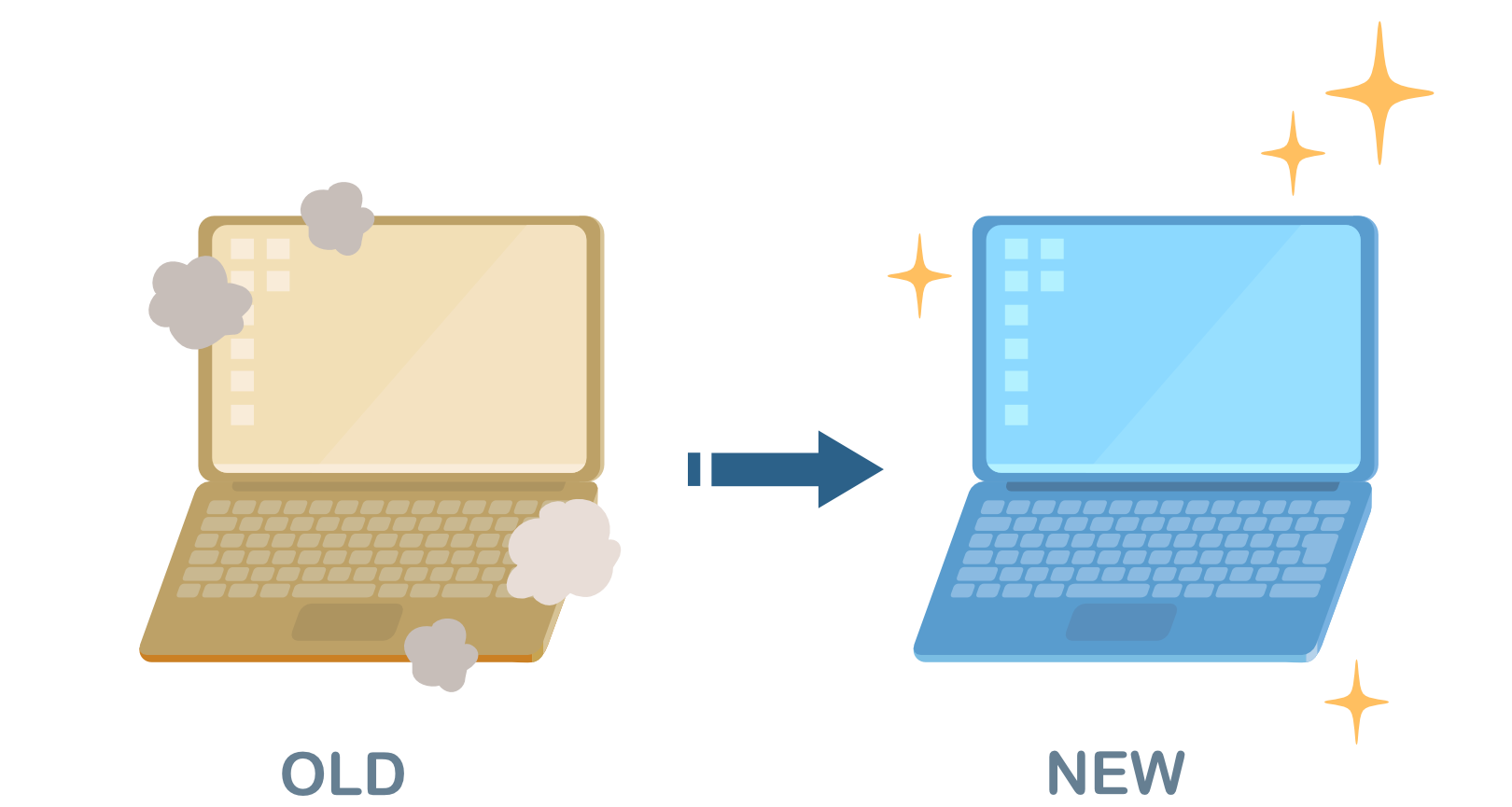
パソコンが突然壊れてから慌てて買うと・・・
パソコンが壊れているのでデータ移行ができなかったり、パソコンの初期設定で手間取ってパソコンを使いたいときに使えなかったり、気に入ったパソコンが売り切れていたり、結局急いでいると本当に欲しいものではなく、在庫がある高いパソコンを購入したりして思わぬ出費になるがあったり、もしくは希望するスペックを落として購入なんていう落とし穴があります。
だからこそ、今のうちに“自分のペースで”準備を進めることが大切です。
新しいパソコンは、静かで速く、仕事も趣味も快適にこなせますよ。
パソコン購入の需要が増えている今、欲しいパソコンは事前にチェックし、在庫があるうちに購入するのがおすすめです!
まとめ
まずは自分の使っているパソコンが買い替え時期なのか、今すぐ確認してみよう!
- 使っているパソコンの使用年数(購入年)を確認する
- 使っているパソコンがWindows11かチェック!
Windowsのバージョン確認方法
【Windows7,Windows8/8.1、Windows10の場合】
「Windowsキー」と「R」キーを同時に押し、「ファイル名を指定して実行」が表示されたら
「winver」と入力して「OK」をクリックすると、「Windowsのバージョン情報」が表示されます。
「Windowsキー」と「R」キーは下の画像のキーです。

「ファイル名を指定して実行」の画面
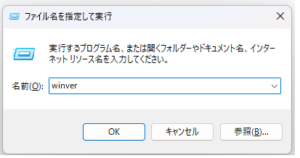
※すでにWindows11のパソコンの場合は真ん中にある「検索」に「winver」と入力するとOSのバージョンが表示されます。
パソコン購入から5年が経過して、OSがWindows11以外の場合はパソコンの動作に問題がなくても買い替えの検討をしてもいいでしょう。
Windows10より古いWindows8/8.1、Windows7はすでにサポートが終了しています。
今のうちに買い替えに向けて準備を始めれば、トラブルや後悔を防げます。
次回は「買い替え前にやっておくべき3つの準備」編へ!お楽しみに。
このサイトにはアフィリエイト広告を利用しています。

ゲーミングパソコンが欲しい!と思ったけど
調べれば調べるほど、たくさんのメーカーがあり、機種も様々
そしてスペックなんてどうすればいいの???なんて思っていませんか。
でも大丈夫!パソコンを選ぶときのチェックポイント3つをご紹介。
チェックポイントを抑えてメーカーの特徴を知れば、失敗しないゲーミングパソコンが購入できます。
そして私が初心者におすすめしたいゲーミングパソコンメーカーをご紹介します。
これを読めば、おすすめメーカーのゲーミングパソコンが欲しくなるはず!
チェック①ゲーミングPC!ノートパソコンかデスクトップパソコンどっちを選ぶ

まずは、デスクトップパソコンかノートパソコンどっちを購入するかを決めましょう。
どちらも長所・短所があるので使い方に合わせて選ぶのがベストです。
こだわりがないならコスパが良いデスクトップパソコンを選ぶのがいいよ。
パソコンの特徴
| デスクトップパソコン | ノートパソコン |
| 長所と短所 | ・ノートパソコンより安い
・ノートパソコンより高スペックにできる
・パソコンを置く広いスペースが必要
・パソコンを設置すると簡単に動かせないし、持ち運べない | ・デスクトップパソコンより高い
・デスクトップパソコンより高スペックにできない
・パソコンを置くスペースが小さくて済む
・パソコンを移動させることができ、持ち運べる |
デスクトップパソコンの長所=ノートパソコンの短所になるよ。
またノートパソコンの長所=デスクトップパソコンの短所にもなります。
また、ゲームパソコンの特徴として高性能パーツを搭載していて、長時間使用することが多いため普通のパソコンよりも多くの熱が発生します。
そのため本体に熱を持ちやすくなっています。
デスクトップパソコンはパーツの格納場所が広い分、大きいファンや冷却システムを搭載できますがパーツスペースが少ないノートパソコンは熱を逃がす性能がどうしてもデスクトップパソコンより落ちてしまいます。
そういったことも考慮しつつパソコンを選んでみると
高スペックのパソコンで、快適にゲームに打ち込みたい人はデスクトップパソコンがおすすめ。
自宅以外でもゲームを楽しみたい方や、ゲームを気軽に楽しみたい方はノートパソコンがおすすめです。
また、パソコンを置くスペースや部屋を考慮して選ぶのも大事。
家のどこにパソコンを置いてゲームを楽しむかイメージしてみて!
パソコンを設置する場所はインターネット接続できる場所じゃないとダメですが
ゲーミングパソコンをインターネットに接続する時はできれば有線がおすすめ。
有線でパソコンを接続できる環境を作るか、無線にする場合は電波が強い場所がおすすめです。
インターネット回線が遅いとせっかく高スペックのパソコンを購入しても、ゲームが重く感じたりタイムラグが発生しちゃうよ。
チェック②ゲーミングPC!スペックはどう選ぶ
基本は【やりたいゲーム】でスペックは選びます。
どうやってスペックを確認するかと言うと
やりたいゲームの公式サイトに「PC版必要動作環境」が書いてあります。
「最低動作環境」は最低限必要スペック。
「推奨動作環境」は快適にゲームができるスペックです。
動作環境を確認して、購入するパソコンのスペックを決めます。
ただスペックを一つずつ確認して選ぶのは面倒なもの・・・
だから初心者は【推奨パソコン】がパソコンメーカーにあれば
【推奨パソコン】から選ぶと間違いがないのでおすすめです。
推奨パソコンなら、ゲームタイトルによって購入特典が付属するものもあるよ
チェック③ゲーミングPC!メーカーはどう選ぶ
どのメーカーのパソコンも良い商品を出しているので間違いはないのですが
初心者ならゲームパソコン販売で有名な「ドスパラ」「マウスコンピューター」「パソコン工房」がおすすめ
また金額よりもサポートや保証を重視したほうが良いでしょう。
ゲーミングパソコンは普通のパソコンよりも高スペックで高額です。
だからこそサポートが充実していて保証がしっかり付いているのを選ぶのがおすすめです。
メーカーの保守・サポートを確認してメーカーは選びましょう。
購入前サポートもありますので、プレイしたいゲームに合わせて相談することもできます。
有名3社のサポート比較
| メーカー | ドスパラ | マウスコンピューター | パソコン工房 |
| 電話サポート | 電話サポート24時間対応
ただし保証期間のみ
保証期間外は10:00~18:00 | 電話サポート24時間
365日対応
電話の混み状況がHP上で分かる
LINEサポートも24時間
365日対応 | 電話サポート24時間
365日対応
保証期間内・外どちらも対応 |
| 店舗修理受付 | ドスパラは全国に修理受付可能な店舗が51店舗で修理受付対応
| マウスコンピューターの店舗は全国に9店舗。修理受付は店舗でも可能だが、全国のパソコン工房・グッドウィル・BUY MOREでも修理を受け付けています。 | パソコン工房グッドウィルの全国に70店舗で修理受付対応 |
有償サポート
(リモートサポート) | パソコンなんでも相談
(電話+リモートサービス)
6か月 5,500円
12か月 9,900円 | 安心パックサービス,5,500円を追加後に
安心パック限定オプションのリモートサービス追加が可能 3,300円(合計 8,800円~) | プラチナITパスポート
1,200円~のプランで
電話&リモートパックを選択できる |
私がおすすめするゲーミングPCはマウスコンピューター
パソコンを選びのチェックポイントを押さえて私がおすすめするパソコンメーカーは・・・・・
マウスコンピューターです!
なぜマウスがいいのかというと・・・
初心者おすすめポイント①
サポートが標準で全て3年保証!
ゲームパソコンは高い買い物なので、長期保証が付いていると安心です。
他メーカーは有料オプションとして長期保証が選択できますが、標準で3年保証なのはマウスコンピューターだけです。
初心者おすすめポイント②
24時間365日電話サポートがあるので、いつでも安心してお問い合わせできます。
電話サポートの混雑状況もホームページから確認できるので早く対応してくれる曜日や時間帯も確認できます。
また電話では話ずらい方はLINEサポートも24時間365日対応しているので、
「こんなこと聞いて大丈夫かな?」と考えてしまう”ちょっとした質問”も電話より問合せしやすいです。
初心者おすすめポイント③
電話サポートでは自分の言っていることが伝わらないかもしれないし・・・
電話だけの説明で操作や設定をする自信がない方に「リモートサポート」がおすすめですが、そのリモートサポートが他に比べて比較的安い!
リモートサポートを購入しているとコールセンターの方が遠隔で操作してくれるので自分で操作・設定をしなくてもいいんです。
(※マウスコンピューターではリモートサポートを購入する場合は、安心パックサービスの購入が必須となります)
初心者おすすめポイント④
スターターゲーミングセットがある!
通常ゲーミングパソコンは、ディスプレイ・キーボード・マウス・ヘッドセットが全て別売りとなり必要な場合はパソコン購入時に選択する形となります。
ひとつひとつ選ぶ楽しさはありますが・・・どれも種類が多くて結構選ぶの大変。
初心者には最初からこのセットがおすすめ~となっているほうが楽です。
※スターターセットは無いメーカーもあります。
 G-Tune おすすめスターターゲーミングセットはこちら
G-Tune おすすめスターターゲーミングセットはこちら
初心者おすすめポイント⑤
パーツの種類が少ない!
他パソコンメーカーに比べ選べるオプションが少ないとダメじゃないの?と思うかもしれませんが・・・
初心者には少ないほうが逆に良いのです。
そもそもいろいろなパーツや、高性能パーツを選択してパソコンを構成すると価格が高くなってしまいます。
そして選択が増えるほど初心者には難しくなります。
パーツには相性もあるのでパソコンに詳しくて、好きなパーツがあるなどこだわりがある方でないと選択が難しいものです。
おすすめポイントの①・②・③だけでもマウスコンピューターを検討する価値はあります。
ただ、マウスコンピューターにも欠点はあります。
パソコンの種類が少なく、推奨パソコンが少ないこと!
そしてプロゲーマーなどとのコラボモデルもありません。
ピンポイントでやりたいゲームが決まっているならドスパラの推奨パソコンが種類が多いのでチェック
eスポーツコラボのモデルが欲しい方はパソコン工房が種類が多いのでチェックしてみてください。
マウスコンピューターのゲーミングPC G-TUNE
マウスコンピューターおすすめ機種はコレ
これからパソコンでゲームを始める初心者には「G-Tune おすすめスターターゲーミングセット」がおすすめです。
まず、このおすすめスターターゲーミングセットを購入するだけでパソコンが使用できるから!
通常ゲーミングPCは本体のみの販売で、その他はオプションとして購入ことになります。
だからセットになっていると購入がすごく楽で失敗がありません。
ちなみに5点セットの内容は
・パソコン本体
・ゲーミング用液晶ディスプレイ
・ゲーミングマウス
・ゲーミングキーボード
・ゲーミングヘッドセット
全ての商品がゲーミング用となっています。
また、最近はオールブラックだけでなく、オールホワイトのモデルも出てきているので特に女性におすすめ!
ちなみに7点セットだと5点セットの商品プラスで
・ゲームパッド
・ゲーミングマウスパッド
が付きます。
ゲームパッドはゲームのジャンルやプレイヤーの好みで必要な方と、そうでない方に分かれます。
アクションゲームやレースゲームなどはゲームパッドを使ったほうが操作しやすいです。
ゲームパッドは無くても、ゲームに支障はないですし
好みの問題になってくるので、必要な場合はあとから追加で購入してもいいでしょう。
スターターゲーミングセットの中でも一番のおすすめはこちら
|
G-Tune DG-I7G70(オーロラコレクションセット)
|
|

|
-
OS:Windows 11 Home 64ビット
- CPU:インテル® Core™ i7-13700F プロセッサー
- グラフィックス:GeForce RTX™ 4070
- メモリ標準容量:32GB (16GB×2 / デュアルチャネル)
- M.2 SSD:500GB (NVMe Gen4×4)
- 無線:Wi-Fi 6E( 最大2.4Gbps )対応 IEEE 802.11 ax/ac/a/b/g/n準拠 + Bluetooth 5内蔵
- 保証期間:3年間センドバック修理保証・24時間×365日電話サポート
|
|
購入はこちら
|
スターターセットで一番人気のパソコンです。
マウスコンピューターは設置・設定方法のマニュアルも付いているので初心者でも安心。
高スペック仕様でストレス無くゲームがプレイできるのに、とても静かなパソコンです。
またゲーミングPCでホワイトはあまりないのですが、ホワイトで統一することでとてもオシャレです。
いかがでしたか?今人気のホワイトモデルのゲーミングPC是非チェックしてみてね!
最近はユーチューバーという言葉をよく聞きますね。
そのためなのか、パソコン購入のお問い合わせで「動画編集を行いたい!」と言われる方がいらっしゃいます。

一言でこのパソコン!というのは難しいので
今回は初めて動画編集を行う方向けに
動画編集とはどいう言うものなのか?
どんなアプリがあるのか?
そして、おすすめのパソコンスペックはどういったものなのか?
などご紹介していきます。
動画編集ってどんなことをするの?

動画編集ってどういうことを行うと思いますか?
動画編集とは、動画アプリに動画を読み込み
①動画を分割して不要な部分を削除する
②動画と動画のつなぎ目をスムーズに見せるために効果を入れる
③動画の冒頭と最後の不要な部分を削除する
④文字やタイトルを追加する
⑤音楽を追加する
というような作業を行います。
他にもいろいろな機能がありますが、基本的なことは上記の5つです。
そして最後に、動画編集が完了した後にはエンコードという作業を行います。
エンコードとは、動画の容量を圧縮したり、視聴が可能な動画形式に変換したりする作業です。
この作業は時間がかかるので、パソコンのスペックが高いほど短時間で変換が可能になります。
どんな作業を行えるかは、使用しているアプリに機能があるか・無いかになりますので
どの動画編集アプリを使うかは、自分がやりたい機能があるかどうかで選びます。
そしてパソコンも、どの動画編集アプリを使うかで、スペックを選択することになります。
どの動画編集アプリを使うかでパソコンを選ぶスペックが変わるから
まずは使う動画編集アプリを決めるといいよ!
動画編集に必要なパソコンスペックは?

動画編集はパソコンの作業の中でも、パソコンに高い負荷をかける作業です。
ですからパソコンのスペックは高い負荷をサクサクこなせるスペックでなくてはいけません。
動画編集アプリで使用スペックは変わってきますが
一般的な無料動画編集アプリなら下の表のスペックのパソコンが良いでしょう。
| CPU |
インテル® Core™ i5(11世代)以上 |
| メモリ |
8GB以上 |
| ストレージ |
SSDが良い |
グラフィックボードについては、無料の動画編集アプリでは必要ないので
有料の動画編集アプリを使う場合に、チェックしましょう!
また、上のスペックは動作が遅いと感じることは無いでしょうが
動画は高い負荷の作業なので、パソコンのスペックが上がれば上がるほど
快適に動画編集ができるようになりますので、
できれば高スペックのパソコンを購入することをおすすめします。
初めて動画編集を行うならまずは無料の動画編集アプリを使ってみて
YouTube動画を撮りたい方向けの無料のおすすめ動画アプリ
YouTube動画エディタ
YouTubeに動画をアップしたい!
自分で編集した動画をYouTubeにアップしたい方には
YouTubeの動画エディタ使って動画編集するという方法があります。
使い方は、YouTubeにサインインし、動画をアップロード後[エディタ]オプションを選択して編集が行えます。
※詳しい使い方については「YouTube 動画エディタ 使い方」で検索してみてください。
ただ、動画エディタは「カット」「音楽挿入」「フィルタ」「ぼかし」「終了画面の挿入」のみの機能となるので
文字を追加することはできません。
YouTube動画とは関係なく動画編集をしたい方はパソコンに入っている動画編集アプリがおすすめ!
各パソコンメーカーのパソコンに、標準でインストールされている動画アプリを利用してみるのもおすすめ!
機能限定版となりますが、パソコンに最初から搭載されているアプリは基本機能はそなわっています。
色々試してみて、もっといろいろな機能を使いたい場合は有料版の購入を検討するのもいいですよ。
しかも、パソコンメーカーにインストールされているアプリは有名なソフトなので
一般的によく購入されているアプリとなっています。
PowerDirector(パワーディレクター)
dynabookパソコンに標準インストールされているのは、
PowerDirectorです。
dynabookにインストールされているアプリの正式名称は
「CyberLink PowerDirector for dynabook」となっています。
dynabookにインストールされているアプリの説明はこちら
Video Studio(ビデオスタジオ)
NECパソコン・富士通パソコンににインストールされているのは、
Corel® VideoStudioです。
NECにインストールされているアプリの名称は
「Corel® VideoStudio® Pro 2021 SE」となっています。
富士通にインストールされているアプリの名称は
「Corel® Digital Studio」というアプリです。
このDigital Studioは以下のアプリケーションソフトウェアで構成されています。
- PaintShop Photo Express(画像加工)
- VideoStudio Express(動画編集)
- MovieWriter(DVDオーサリング)
- WinDVD(DVD再生)
メーカーのパソコンに最初からインストールされているアプリはもちろんパソコンでの
動作のスペックを満たしていますので使用可能です!
ただし、どれも機能限定版となりますので、今の機能では物足りない、もっと機能を使いたい!
という方は製品版を購入してインストールしないといけません。
dynabook・NEC・富士通の動画編集おすすめパソコン

高度な動画編集を行うなら高スペックのパソコンが必要になり
デスクトップパソコンがおすすめです。
今回ご紹介するのは初心者向けの動画編集が可能なノートパソコンとなります。
NECの動画編集おすすめパソコンはこちら
2023年1月発売モデル LAVIE Direct N15
2023年最新モデル!高性能&大画面のスタンダードノートパソコン
高スペックで、動画編集もサクサクこなせます。
もちろん付属の動画編集ソフトの製品版にも対応。
おすすめ商品はカスタマイズできますので
SSDの容量をアップしたり、動画をブルーレイディスクに保存したい場合は
ブルーレイドライブを選択するなどカスタマイズすることでさらに快適にご利用できます。
Officeアプリも標準では「なし」となっていますのでご注意ください。
またプレミアム出張設定が期間限定で70%OFFとかなりお安くなっていますので
ネットで購入だと初期セットアップやインターネット設定・メールの設定が不安!という方は是非ご利用ください。
またお得なクーポンもありますので、是非ご利用ください →広告限定クーポン
→広告限定クーポン
 |
- プロセッサー:インテル® Core™ i7-1255U プロセッサー
- OS:Windows 11 Home
- ソフトウェアパック:標準ソフトウェアパック
- ディスプレイ:15.6型ワイド スーパーシャインビューLED IPS液晶 (フルHD 1920x1080ドット)
- ボディカラー:パールブラック・ネイビーブルー・パールホワイト・カームレッドの4色から選択可能
- メモリ:8GB (4GB×2)
- 内蔵ストレージ:約256GB SSD
- 光学ドライブ:DVDスーパーマルチドライブ
- オフィスアプリ:なし
- 保証:メーカー保証サービスパック5年版
|
| 標準価格 |
¥163,240(税込み・送料込み)
 購入はこちら 購入はこちら
|
パソコンの詳しい説明はこちら
dynabookの動画編集おすすめパソコンはこちら
2022年11月発表モデルWEBオリジナルモデル AZシリーズ
(家電量販店販売の同じモデルはdynabook T9となります)
ここまで高スペックなパソコンだと動画編集もサクサク動き
内蔵ストレージは512GB SSDとなっているモデル。
残念ながら1TB SSDモデルは在庫無しとなっています。
Blu-rayドライブ搭載なので動画をブルーレイディスクに保存することが可能!
Officeも標準搭載なので、カスタマイズ必要無しで購入できます。
まさに初心者向けのパソコンと言えるでしょう。
しかもこれだけ高性能なのに!お値段が他メーカーに比べて安い!!
ただ色はサテンゴールドしかありません。
 |
型番:W6AZHV7BCG
- プロセッサー:インテル® Core™ i7-1260P プロセッサー
- OS:Windows 11 Home
- ディスプレイ:15.6型ワイドFHD広視野角(非光沢)
- ボディカラー:サテンゴールド
- メモリ:32GB(16GB×2)
- 内蔵ストレージ:約512GB SSD
- 光学ドライブ:ブルーレイディスクドライブ(BDXL対応)
- オフィスアプリ:Microsoft Office Home & Business 2021
- 保証:1年間保証
|
| 会員価格 |
\173,250(税込み、送料込み)
購入はこちら 
|
パソコンのおすすめポイントはこちら
富士通の動画編集おすすめパソコンはこちら
2022年6月発表モデル LIFEBOOK WA3/G2 ブライトブラック (特価品)
富士通の新モデルはメーカー保証3年・セキュリティソフト3年が付いているので
長くパソコンを使いたい方に安心して使っていただけます。
また台数限定でお安くなっているのが嬉しい!
※ただし台数限定販売なため、売り切れになっていることもあります。ご了承ください。
スペックはNECとdynabookでご紹介しているパソコンの中間スペックです。
動画編集はサクサクできる高スペック。
富士通は電話サポートが1年間と短いので初心者は心配なところですが。
2年目からは有償で電話サポート対応可能。
ご相談1項目あたり2,090円(税込)でご利用いただけます。
またWebサポート&メールサポートは無料でご利用いただけます。
 |
WEB型名:MD_WA3G2_A644
- プロセッサー:インテル® Core™ i7-1260P プロセッサー
- OS:Windows 11 Home
- ディスプレイ:15.6型ワイド フルHD(1920×1080) タッチ非対応 スーパーファイン液晶
- メモリ:16GB (8GB×2)
- 内蔵ストレージ:約512GB SSD
- 光学ドライブ:DVDスーパーマルチドライブ
- オフィスアプリ:Office Home and Business 2021 (個人向け)
- 保証:3年間保証
- セキュリティ:マカフィー リブセーフ 3年版
|
| 標準価格 |
\160,800(税込み、送料込み)
購入はこちら 
|
まとめ
いかがでしたでしょうか?参考になりましたか。
動画編集を快適に行うなら高スペックパソコンが必要なため
パソコンの金額が高くなる傾向にあります。
しかし、今回ご紹介したパソコンは高スペックとなってはいますが
個人で楽しんだり趣味で楽しむためのスペックとなっています。
(※本格的に(仕事などで)動画編集を行う方向けではありません)
個人的に使うにはかなりの高スペックとなっていますので
動画編集以外の作業もサクサク進むこと間違いなし!
今回ご紹介した動画編集アプリ以外のアプリを使おうと考えている方は
ご質問いただければ、そのアプリに合った機種と仕様をお答えできますよ。
パソコンの購入について相談したい場合は
パソコンのご購入についてのご相談も承ってますので
いつでもご相談ください!
使い方からのおすすめパソコンのご紹介。
何をやりたいかをうかがっておすすめスペックのアドバイスなど行っています。
パソコン購入についてのご相談はこちらから
パソコンを購入するなら安価な海外メーカーより、
初心者には国産メーカーをおすすめします!
なぜ国産メーカーがいいのか。
国産メーカーについて
色々と解説していきます。
やっぱりmade in Japan
が一番!だけど・・・
海外生産でも国内メーカーがおすすめ!
パソコンの国産メーカーってどこがあるの?
パソコン国産メーカー
- NEC
- 富士通
- Dynabook(旧東芝)
- パナソニック
- VAIO
代表的なところはこんなところでしょうか。
ではそれぞれのメーカーの特徴についてご紹介します。
NEC
NECは1979年からパーソナルコンピュータを販売している老舗のメーカーです。
現在はレノボの資本が入っているので、国内最大のパソコン事業グループと言えるでしょう。
そして国内販売台数NO1。
NECパソコンの特徴は性能・デザイン・サポートと三拍子そろったメーカー。
性能にはかなりこだわりがあるので、ディスプレイと音、パソコンを使うときの
操作性や速度に力を入れています。
私のおすすめとしては、初心者に配慮した充実したサポート。
121コンタクトセンターの電話サポートはちょっとしたことでも親切・丁寧に対応してくれます。
しかも購入してからずっと無料で対応!ずっと無料なのはNECだけです。
またNEC直販サイト、NECダイレクトでパソコンを購入することで
あんしん保証サービスという保証を最大5年間付けることも可能です。
(※そのほかの保証サービスも充実しています)
保証内容が充実しているというのは、日本メーカーならでは!
NEC Direct割引クーポンがあるパソコン一覧はこちら
管理人ユキがおすすめするNECノートパソコンはこちら
富士通
富士通はNEC同様、レノボ資本の会社です。
1993年にパソコンを販売開始し、歴史の長いブランドです。
理化学研究所と共同研究でスーパーコンピュータ京の開発したメーカーでもあります。
京はTOP500というコンピューター性能ランキングで、1位(2011年6月、2011年12月)を獲得したことのあるコンピューター。
最近だとGraph500という性能ランキングで1位(2017年6月)を獲得しています。
つまりコンピューター開発には優れたメーカーと言えるでしょう。
そして国内販売台数2位。
富士通のパソコンの特徴は、初心者にも安心して使いやすい設計となっている点です。
サポートも充実していますので、親切・丁寧に対応してくれます。
富士通公式サイトでパソコンを確認したい方はこちら
管理人ユキがおすすめする富士通ノートパソコンはこちら
Dynabook(旧東芝)
東芝は日本大手の電機メーカーで、パソコンは1985年から販売している歴史もある会社です。
世界で初めてノートパソコンを作りました。
2019年1月1日付けでパソコン販売に関しては社名を「Dynabook株式会社」と変更しました。
Dynabookは低価格で高性能のノートパソコンを作り、90年代はノートパソコンシェアNO1に輝いたこともあります。
また、Dynabookのノートパソコンは耐久性がいいと評判のパソコンです。
ちなみにDynabookはデスクトップパソコンを企業向け用1機種のみの販売で、個人向けには製造していません。
ノートパソコンに力を入れていて「安心の強さ」と「使いやすさ」を
コンセプトにあげ、その耐久性からメーカー保証2年をつけているモデルもあります。
(※一部シリーズのみ2年保証となります)
また、通常パソコンは海外へ持ち出すと保証対象外になるのですが
Dynabookは海外保証(制限付き)も付いています。
パソコン生産は中国の自社工場で行っていて、自社工場で生産することでパソコンの高い品質を維持しています。
Dynabook公式サイトでパソコンを確認したい方はこちら
管理人ユキがおすすめする東芝ノートパソコンはこちら
パナソニック
パナソニックはモバイルパソコンを中心としたノートパソコンを販売しているメーカーです。
デスクトップパソコンは製造していません。
画面が一番大きいものでも14インチとなっています。
モバイルタイプなので、持ち運びできるように軽量で耐久性に優れ、バッテリーの持ちがいい設計になっています。
落としても壊れない設計を自負しています。
一番画面が大きい14インチモデルは、ブルーレイドライブ搭載・【SSD128GB】搭載で重さ約999gと1㎏を切る軽さ!
軽いのにバッテリー稼働時間はHDDモデル約11時間、SSDモデル約14時間(HDD、SSDともにバッテリーパックS装着時)となっています。
どこのメーカーにも負けない軽さと、バッテリー稼働時間を誇ります。
そしてノートパソコンは国内生産なので安心して使用できます。
パナソニック公式サイトでパソコンを確認したい方はこちら
VAIO
VAIOはソニーから分離したメーカーです。
もともとソニーが開発・販売していた「VAIO」という名前のパソコンが別会社になり「VAIO株式会社」として独立しました。
VAIOのパソコンは1996年からの発売なので、比較的新しくパソコンを販売し始めたパソコンメーカーと言えます。
ただ、VAIOはほかのパソコンと比べかなりデザインや質感をこだわっていたので一時期爆発的に人気がでました。
音と映像に力を入れているソニーの開発したパソコンということもあり、パソコンも音と映像にはこだわりが詰まっています。
また、見た目が凄くおしゃれなので家庭で使うパソコンとして手に取りやすい商品となっています。
現在もおしゃれなパソコンが多く、他のメーカーにはない色とポップな感じが目を引きます。
まとめ
いかがでしたか?
国産メーカーはどのメーカーもサポート体制が充実しています。
パソコンのパーツはほぼ同じメーカーの同じものを使っているので、パソコン自体の品質はそれほど大きく変わりません。
ですから、どこのメーカーの商品を選択したとしても
自分に合う仕様のものを選びさえすれば失敗した!ということないでしょう。
2022年5月・6月発売モデルをご紹介!
現在各メーカーで決算セールや発売記念割引などいろいろとお得に購入できるので是非チェックしてください。
こちらのページのパソコンは初心者におすすめの「メーカー」・「スペック」のノートパソコンです。
始めてパソコンを購入する方向けのパソコンをご紹介しています。
初心者おすすめパソコンの選び方は下のページを確認してください。
初心者向けおすすめパソコンのベスト3はこれだ!
上記ページには初心者がパソコンを選ぶ際のポイントが書かれていますので
どんなパソコンを選んだほうがいいか知りたい方は
チェックしてみてください。
dynabook最新モデルのおすすめパソコンはこれ!
すでに売り切れが出てるほどの人気ノートパソコン!2022年5月発売AZ/HV Webモデル
2022年5月モデルがすでに在庫なしになっているものもあり!
こちらのパソコンは基本的な使い方(インターネット、メール、Word、Excel)を行うには十分すぎるスペック。
ミドルスペックなのでサクサク動き、パソコン買い替えの方でも安心して購入できます。
ディスプレイが15.6型ワイドと大きいので見やすく、使いやすいく、ディスプレイが非光沢(テカテカしていない)ので
目が疲れにくい。長時間パソコンを使用する方におすすめ。
家の中で使う方向けパソコンです。
ミドルスペックといいながらブルーレイディスクドライブを搭載し、ストレージも512GBと容量も大きいので
初心者には十分すぎるスペックとなっています。
十分なスペック+新商品ということもあり、金額が高くなっていますがdynabookは人気商品なので
早めに購入しないと在庫無しになる可能性あり!
Dynabookのノートパソコンは東芝のブランドとして
昔から人気のあるパソコンです。
 |
2022年春夏WEBモデル サテンゴールド
(W6AZHV5BBG)
OS:Windows 11 Home
CPU:インテル Core i5-1240P プロセッサー
メモリ:8GB メモリ
ストレージ:約512GB SSD
光学ドライブ:ブルーレイディスクドライブ(BDXL対応)
ディスプレイ:15.6型ワイドFHD広視野角(非光沢)
アプリ:Microsoft Office Home & Business 2021
保証:1年間保証
|
| 会員価格 |
¥176,550(税込、送料込み)
 購入はこちら 購入はこちら
|
DynabookDirectでは現在シークレットで限定販売を行っています。
今回はその限定販売ページの掲載許可を頂いたので、Dynabookのパソコンをご購入検討されている方は
是非チェックしてみてください。シークレットセールは2022年6月30日まで。
実は今回ご紹介の機種もシークレットのほうが少しだけお安くなっています。
※うまくGoogleChromeで限定サイトのログイン画面が表示されない場合は、別のブラウザ「Microsoft Edge」で開いてみてください※
Dynabook限定販売はこちら
他のdynabookパソコンを確認したい方はdynabook Directへ
Dynabook Direct
富士通最新モデルのおすすめパソコンはこれ!
2022年春モデルLIFEBOOK WAB/G2
2022年6月発売の新商品のノートパソコン!
6月29日(水)14:00まではWEBのアカウント登録を行うと21%OFF+発売記念特別割引クーポン利用でさらに5,000円割引となっています。
富士通のノートパソコンは他メーカーに比べて高いですが
この商品は割引もあって、すごくお安くなっています。
ミドルスペックなのでサクサク動き、初心者だけではなくパソコン買い替えを検討されている方にもおすすめの商品です。
CPUがIntelではなく、AMDですが性能はIntel Core i3とほぼ同等品になります。
初心者におすすめの15.6型の使いやすいノートパソコンです。
DVDドライブやWord・Excel・PowerPointまで入ったOfficeも最新2021が搭載。
また「セキュリティソフト3年版」・「メーカー保証3年間」が付いているのでその点でも初心者におすすめです。
富士通のおすすめポイントはキーボードが押しやすいこと。
NECや富士通と比べ、キーボードの触り心地・押し心地が一番だと思っています。
昔からあるメーカーで、NEC同様サポート体制も良く
初心者におすすめのメーカーです。
 |
2022年6月モデル
LIFEBOOK WAB/
( FMVWG2AB3B)
OS:Windows 11 Home
CPU:AMD Ryzen 3 5300U モバイル・プロセッサー (4コア/8スレッド 2.6~3.8GHz)
メモリ:8GB メモリ
ストレージ:約256GB SSD
光学ドライブ:DVDスーパーマルチドライブ
ディスプレイ:15.6型ワイド フルHD(1920×1080) タッチ非対応 スーパーファイン液晶
アプリ:Microsoft Office Home & Business 2021
保証:3年間保証
クーポンコード:PSC50
※現在の価格は6/14 14時までの金額です※
|
| キャンペーン価格 |
¥125,255(税込、送料込み)
購入はこちら
|
他の富士通パソコンを確認したい方は富士通WEB MARTへ
富士通WEB MART
NEC最新モデルのおすすめパソコンはこれ!
残念ながら、NECは初心者におすすめの2022年春モデルはありませんでした。
ですが、現在「四半期決算セール」を行っているのでかなりお得です!
初心者おすすめの最新モデルでご紹介。
2021年秋冬モデルWindows11のノートパソコン
ご紹介するのは、ミドルスペックです。
しかもNECではなかなか無い、ディスプレイが目に優しいノングレアの機種となっています。
カスタマイズしての購入になります。
日常的なインターネット・メール・Word・Excelの操作ではサクサク動くスペックのパソコンです。
現在「四半期決算セール」で10%OFFで購入でき、「あんしん保証サービス」もお安くなっています。
またセール特典にて
先着1000個限定!高級ブランドバック PURO Matrix EVOLUTION バックパック 同時購入で実質0円(イエロー、レッド 100個限定)
と、さらにもう一つ特典もご用意しています。
個数限定なので、早めの購入をおすすめします。
またプレミアム出張設定が90%OFF
初心者にとってこれは見逃せませんね!
一番高い「プレミアム出張設定(ゴールド)」を選択しても、価格が4,180円となっています。
ゴールドはPC初期セットアップからofficeの設定、さらにパソコンレッスン30分も付いていますよ。
面倒な設定をやってもらえ、しかもどこよりも安い。
しかもPC買い替えサービスが最終査定価格+5,000円となっています。
初めてパソコンを購入する方に
おすすめのスペックと今だけのお得な金額のパソコンとなっています。
NECは販売台数NO.1のメーカー。
それは国内生産およびこだわりの品質管理だからこそです。
また、初心者に安心の専門窓口やチャットでご相談をしっかりサポートしてくれるサポートの充実が人気の秘密。
かゆいところに手が届くほどの手厚いサポートでパソコン初心者に是非使っていただきたいメーカーです。
 |
2021年秋冬モデル LAVIE Direct N15(S)
(PC-GN303JGAS)
OS:Windows 11 Home
CPU:Core™ i3-1115G4 プロセッサー (3.00GHz)
メモリ:8GB メモリ(カスタマイズ)
ストレージ:約256GB SSD
DVD/CDドライブ:DVDスーパーマルチドライブ
ディスプレイ:15.6型ワイド LED液晶 (1920x1080ドット)
アプリ:Microsoft Office Home & Business 2021
保証:1年間保証
クーポンコード:NAK-355-654-VLXJ
|
|
アウトレット特別価格
クーポン適用価格
|
¥127,490(税込、送料込み)
(税込、送料込み)
 購入はこちら 購入はこちら
|
他のNECパソコンを確認したい方はNEC Directへ
 NEC Direct
NEC Direct
いかがでしたか?今回は初心者向けのおすすめパソコンをご紹介しました。
どのパソコンもお値打ち価格になります。
数も限られていますので予算とスペックが合えば購入をおすすめします!
今週のノートパソコンも先週と同じ機種が多くなっています。
パソコンはいつでもセールをしているので、「購入したい」と思った時が買い時です。
セールについては延長されることが多いですが、在庫はいつ無くなるか分からないので常にチェックしてみてください。
パソコンの購入について相談したい場合は
パソコンのご購入についてのご相談も承ってますので
いつでもご相談ください!
使い方からのおすすめパソコンのご紹介。
何をやりたいかをうかがっておすすめスペックのアドバイスなど行っています。
パソコン購入についてのご相談はこちらから
今回は以前コメントもいただいておりましたが、お問い合わせからご質問を頂きましたので、その質問に回答していきたいと思います。
(メールでお返事も送りましたが、メールを送っても返事が届かず帰ってきてしまうのでこちらの記事として作成します。
ご本人様が気が付いてくださればありがたいです)
上保賀津夫さん からの問い合わせ
どこのメーカーでも良いですが初心者向きパソコンで高めで良い物が欲しいので紹介お願いいたします。
使い方がわからないので難しいお問い合わせです。
今回は基本的な性能をおさえ、初心者に合うおすすめパソコンをご紹介していきます!
パソコンを選ぶポイントは?
初心者のパソコンを選ぶポイントを確認します。
- どのメーカーのパソコンを購入したら良いのか
- 一般的に使用する基本性能がそろったオールインワンパソコンを選択する
この2点でしょうか?
初心者はこの2つさえ押さえておけば間違いないでしょう!
どのメーカーのパソコンを購入したら良いのか?
初心者におすすめのメーカーと言えば、NEC・Dynabook、富士通です。
下記のページでパソコンのおすすめメーカーについて詳しく記載しています。
おすすめする3つのメーカーにはそれぞれ特徴がありますが
どのメーカーを選択しても間違いはありません。
しかし、今回は一つに絞らないといけないので
私がご紹介するパソコンは「NEC」を選びました。
理由としては、電話サポートがずっと無料だからです。
ちなみにDynabookは5年間無料、富士通は1年間無料です。
電話サポートの点で、NECを選びました。
ただ、Dynabookは金額がNECや富士通より安いという利点があり
富士通は電話サポートは2年目から有料ですが、ウイルス対策ソフト3年版が付いてくるので
こちらも初心者にはおすすめです。
初心者におすすめのパソコンのスペックは?
おすすめのスペックは基本性能を抑え、オールインワンのノートパソコンです。
おすすめスペックは以下の通りです。
| OS |
Windows11、(Windows10でもOK) |
| ディスプレイ |
15型がおすすめ |
| CPU |
インテル® Core™ i5以上 |
| メモリ |
8GB以上 |
| 内蔵ストレージ |
256GB SSD以上、できれば+1TB HDDも付いていると良い |
| ドライブ |
DVDスーパーマルチドライブもしくは、Blu-rayドライブ |
| ソフト |
Office Home & Business |
上記スペックであれば、インターネット・メール・動画視聴などの一般的な使い方から
Officeも付いているので文書作成、表計算、PowerPointを使ってのプレゼンテーションもこなせるので
自宅で仕事をしたい方にもおすすめ。
家族で共有して使用したい方など幅広くご利用いただけます。
15型ディスプレイなら画面も大きいので使いやすい。
また、スペックは中間的なスペックなので
サクサク動くパソコンとなっています。
ハイスペックの構成にすることも可能ですが、やりたいことがわからないので
中間スペックにしてみました。
今回は自宅で使ういう想定でノートパソコンを選んでみました。
NECの初心者おすすめパソコン
今回、おすすめしたいノートパソコンはこちら!
2021年秋冬モデル LAVIE Direct N15(S)
 |
OS:Windows11 Home 64ビット
CPU:インテル Core™ i5-1135G7 プロセッサー (2.40GHz)
ディスプレイ:15.6型ワイド LED液晶 (1920x1080ドット)
ソフトウェアパック:標準ソフトウェアパック
メモリ:8GB
内蔵ストレージ:約256TB SSD
光学ドライブ:DVDスーパーマルチドライブ
アプリ:Microsoft Office Home & Business 2021
大きさ:363(W)×255(D)×22.9(H)mm
重さ:約2.2kg
|
| クーポン適用価格 |
¥127,820(税込、送料無料) 購入はこちら 購入はこちら |
ディスプレイはノングレアとなってて、目が疲れにくいタイプ。
長時間パソコンを使用する方にもおすすめです。
今回の価格で購入するには12月2日(木) 15時まで使用できるクーポンコード「NAK-355-548-NDVL」を使用してくださいね。
現在は「四半期決算セール」で無料のオプションも付けることができます。
また、保証の延長も選択できますし、
プレミアム出張設定もキャンペーン価格70%OFFとなっていますので
初期設定が面倒な方は是非ご利用下さい。
まとめ
今回ご紹介した機種はディスプレイサイズが15型、重さも約2kg以上あるものです。
これは自宅で使用する方向けのパソコン。
画面が大きいものを選ぶのは、そのほうが使いやすいですし、キーも打ちやすいからです。
ノートパソコンを選ぶにあたり、光学ドライブはパソコンを使う用途も広がりますし
データを保存して誰かに渡したいとき、他の方からDVDでデータを頂いたときに
必要になりますのであったほうが良いかと思います。
Officeも一緒で、なくても大丈夫だとは思いますが
もし必要になった時にあとから購入すると高額なので
最初から付いているものを購入するのが良いかと思いました。
いかがでしょうか?
スペックは中間的なペックなので、もっと良い物を!
ということでしたらご自身でスペック変更されても良いかと思います。
参考にしてみてください。

 大手電機メーカー『東芝』の、から『dynabook』へ社名の変わったおすすめノートパソコンをご紹介!
大手電機メーカー『東芝』の、から『dynabook』へ社名の変わったおすすめノートパソコンをご紹介!
dynabookのパソコンは、ノートパソコンの開発に力を入れているメーカーです。
だからこそ使いやすく、持ち運んでも安心できる堅牢設計。
しかも海外への持ち出しも考え、海外サポートにも力を入れているメーカなのです。
また、セキュリティは指紋認証でサインインする機種が多く、ログインに手間取りません。
ノートパソコンの購入を検討されている方は是非覗いていってください。
メーカー直販での購入は会員登録がおすすめ!
dynabookのメーカー直販サイトでパソコンを購入するときは会員登録をするとプライスダウンになるので、会員登録してからの購入をおすすめします。
dynabookダイレクト会員価格での購入方法を知りたい方は下をクリック!
dynabookおすすめパソコン購入方法
文書作成・表計算・インターネット・メールチェックなどにおすすめノートパソコンはこちら
一般的な使い方(文書作成、表計算、インターネット、メールチェックなど)におすすめのお手頃価格ノートパソコン。
AZ25/G 2018夏Webモデル
    |
dynabook AZ25/GW Webオリジナル
型番:PAZ25GW-SDJ
OS:Windows 10 Home 64bit
CPU:インテル® Celeron® プロセッサー 3867U
メモリ:4GB
HDDドライブ:500GB
ドライブ:DVDスーパーマルチドライブ
アプリ:Microsoft Office Personal 2019
ディスプレイ:15.6型HD(ノングレア)
色:サテンゴールド
バッテリ稼働時間:約7.5時間
重さ:約2.4kg
保証:1年無償保証
セキュリティ:指紋認証あり
|
| 会員価格 |
¥ 64,680(税込)通常配送無料 購入はこちら |
このパソコンはディスプレイサイズが15.6型と大きいので、インターネットは見やすく、動画視聴も迫力があります。
またノングレア(光沢のない)液晶を採用しているので目が疲れません。
ただ、画面が大きい=パソコンサイズが大きい・重いので外出に持ち運ぶことには向きません。
自宅の好きな場所で使うのにおすすめの一台です。
指紋をパスワードとして使える生体認証を搭載しているので、パスワードを入力する手間がありません。
指紋認証を使うと、他人にパソコンの中身をみられる心配も無し。
こちらのパソコンでは、文書作成(Word)や表計算(EXCEL)のソフト(Office)が搭載されているほか、インターネットやメールチェックなども快適に行える仕様となっています。
学生の方向け!外出先で長時間使用できるノートパソコンはこちら
 |
dynabook GZ73/P 2020年春モデル
型番:W6GZ73PPLA
OS:Windows 10 Pro 64bit
CPU: インテル® Core™ i7-10510U プロセッサー
メモリ:8GB(8GB×1)
SSDドライブ:約256GB SSD
ドライブ:無し
アプリ:Microsoft Office Home & Business 2019
ディスプレイ:13.3型ワイドFHD高輝度・高色純度・広視野角 (ノングレア)
バッテリー稼働時間:約19時間
重さ:約859kg
保証:1年無償保証
セキュリティ:顔認証 あり
|
| 会員価格 |
¥ 160,380(税込)通常配送無料 購入はこちら |
学生や、外出先でパソコンを使う方におすすめモバイルノートパソコン。
文書作成や表計算のOfficeアプリを搭載し、さらに高スペック!インターネット・メールチェック・動画視聴もサクサク快適に行える機種です。
高機能のSSDを搭載していて、容量は256GB。
外出先に持っていくために一番重要なパソコンの重さは約859kgと軽く、薄さ約17.9mmと、薄いので持ち運びしやすい!
また、軽いのにバッテリー稼働時間が約19時間あり、長時間使用に十分な稼働時間となっています。
そして、30分の充電で約4.5時間稼働させることができる「お急ぎ30分チャージ」機能を搭載しているので、短時間で充電して出かけられます。
赤外線顔認証を搭載しているので、あなたの顔がパスワードになります。
パスワードを覚えたり、入力する必要がありません。
これなら他の人に勝手にログインされる!という心配も無く、安心して使用できますよ。
パソコンが薄くても日常生活の中で起こりうる衝撃や圧迫に耐えられるよう、厳しい評価基準を設定し、クリアすることで品質を保っています。
それだけではなく、堅牢設計の信頼性を上げるために、将来の経年劣化を検証するHALT(高加速寿命試験)をはじめ、第三者機関を使った過酷な耐久テストも実施し、クリアしているので安心。
注意点はディスクを読み込むドライブが搭載されていません。
CD、DVD、ブルーレイディスクなどを読み込みたい方は外付けのドライブを購入することになります。
持ち運びに便利な「軽さ」「薄さ」そして「強さ」と、長時間使用できるバッテリがそろっているパソコンです。
頻繁に持ち運ぶ方は、パソコン購入時に「dynabookプレミアム保証(3年)U 型番:HOSHOU-U3Y-OF10」(13,997円)を購入することをおすすめします。
「dynabookプレミアム保証(3年)」は無償保証が3年間になり、通常メーカー無償保証では対象外となる、落下、水こぼし、破損、落雷等の損傷も保証の対象となります。
この機種なら学校内や、カフェでレポートを作成や、またインターネット・メールチェックも快適に行えますよ。
50歳以上に選ばれています!サクサク動く高スペックノートパソコン!
  |
dynabook AZ65/K Webオリジナルモデル
型番:PAZ65KG-BEC
OS:Windows 10 Home 64bit
CPU: インテル® Core™ i7-8565U プロセッサー
メモリ:16GB(8GB×2)
SSDドライブ:約512GB SSD
ドライブ:ブルーレイディスクドライブ(BDXL™対応)
アプリ:Microsoft Office Home & Business 2019
ディスプレイ:15.6型ワイドFHD広視野角
色: サテンゴールド
バッテリー稼働時間:約9.0時間
重さ:約2.4kg
保証:1年無償保証
セキュリティ:顔認証センサー搭載
|
| 会員価格 |
¥ 157,080(税込)通常配送無料 購入はこちら |
15.6型ワイドのDynabookは50代以上に人気!
15.6型ワイドのDynabook AZ65は50代以上に人気のモデルです。
それは高画質、高速処理、高音質を実現する、高スペックパソコンだから。
管理人おすすめポイントは、他メーカーのNECや富士通より本体の厚さが薄い!
各メーカーの15インチノートパソコンの厚さは、NEC 25.7mm、富士通 26.4mmですが、東芝のパソコンは23.7mmとなっています。
具体的に50代以上の方に人気の理由はこちら!
●写真も映像もより美しく見せるフルHD液晶を搭載
高精細のフルHD液晶は、明るくて見やすく、写真・動画から文字まで、鮮明に映し出します。
また、フルHD液晶は高解像度なため文字やアイコンが小さくなりがちですが、文字やアイコン表示が以前のモデルより大きくなり、見やすくなりました。
●負荷の高い作業もこなせるよう高性能CPUと十分なメモリを搭載
ハイパフォーマンスなので、パソコンの動作が遅い!ということは無し。
いつくものアプリケーションを立ち上げていても、スムーズに動きます。
●生体認証(顔認証)を使って、パスワード要らず楽々ログイン
パスワードを覚えておくのが面倒!と言う方も多いのではないでしょうか?
顔認証を使うことによって、画面に顔を向けるだけで簡単にログインできとても便利。
もちろん絵や写真を使ったなりすましも防止できる機能が付いているので安心して使えます。
その他にも、電話サポート期間が5年間と長期であることや、厳しい評価基準をクリアした堅牢設計も人気の理由と言えます。
50代以上の方に人気ですが、高スペックでサクサク動くパソコンが欲しい方にもおすすめの一台です。
いかがでしたか?お気に入りの一台が見つかるといいですね。
管理人おすすめ!初心者向けノートパソコンベスト3


 パソコンでゲームを始めようと考えている方に是非おすすめしたい
パソコンでゲームを始めようと考えている方に是非おすすめしたい
マウスコンピューターの「G-Tune」
「G-Tune」とは、マウスコンピューターのゲーミングPC・ゲームパソコン ブランド!
パソコンゲームを徹底的に楽しめるようにチューニングされたゲーム専用パソコンです。
今回はLSJ EXPERIENCE -PC・デジタルフェア2019にて、メーカーの方にG-Tuneがどのようなものなのか?を実際に聞いてみました!
色々な販売店・メーカーから発売されているゲーミングPCですが
なぜマウスコンピューターの「G-Tune」が初心者におすすめなのか!
他のメーカーとどう違うのか?
私が見て・聞いて・感じたことをご紹介します!
信頼できるゲーム推奨モデル!幅広く充実したスペックのパソコン


パソコンでゲームをやろう!と思ったら、まずはやりたいゲームの動作環境を確認しなければいけません。
そしてその動作環境に合うパソコンを購入する必要があります。
でも、初めてゲームパソコンを購入しようとしたら・・・
パソコンが色々ありすぎて選べない!
そもそも、ゲームの動作環境(スペック)ってどこで確認して
パソコンがその動作環境に対応しているかどう調べればいいのだろう?
そう迷わないためにも、メーカーで販売している「ゲーム推奨モデル」がおすすめなんです。
ゲーム推奨モデルとは、そのゲームに合った性能を搭載していて、実際に検証済みのパソコン。
マウスコンピュータはゲームメーカーに実際にゲームパソコンを貸し出し、検証してもらい
ゲームメーカーから「動作環境を満たしている!」ときちんとお墨付きを頂いているのです。
だから安心して購入でき、動作の補償もしてくれるから購入に失敗しないし、安心できるんですよ。
マウスのゲーム推奨モデルはこちら
使いやすさにこだわった、ゲーミングPC作りのこだわり
マウスコンピューターのゲーミングPCは「ゲーム推奨モデル」だけではなく
プロゲーマーモデルなどもあり、好きなプロゲーマーがおすすめするスペックでパソコンを購入することも可能です。
その他にも沢山のゲーミングPCが用意されています。
また、多くのプロゲーマーに実際にゲーミングPCを使用してもらい
ゲームをプレイしている様子を配信しています。
配信しているゲームは4000人もの方が観戦しているとのこと。
そこから、プロゲーマーと観客にアンケートを行い
ゲーミングPCが使いやすくなるための改良を重ねているのです。
だからマウスコンピューターのゲーミングPCは使いやすいのです!
PCデジタルフェアで展示されていた、一番人気のゲーミングPC「NEXTGEAR i690GA5」 
ゲーミングPCはパソコン本体が大きいので
机の下に置けるよう設計されています。
机の下にパソコンを置いて、椅子に座った状態でケーブルをパソコンに接続できるよう
いくつかの端子ががパソコンの上部にあります。
マウスコンピューターは他のメーカーのパソコンと違い
「HDMI端子」がパソコン上部に搭載されています。

これは、VRゴーグルなどのVR機器や、Switch・PS4などのTVゲーム機の映像・音楽をパソコンに出力するためのキャプチャーボードを接続しやすいように設計されているのです。
このパソコン上部のHDMI端子はG-Tuneだけ!
手厚いサポート体制!だから初心者も安心
G-Tuneで販売されているゲーミングPCは工場出荷に少し時間がかかるそうです。
注文から工場出荷まで約1週間ほどかかります。
これはカスタマイズされたパソコンの動作確認の入念に行っているから。
だから安心して自分の予算に合わせ、好きなようにカスタマイズできます。
また、電話サポートが24時間365日対応なのも初心者におすすめしたいポイント。
マウスコンピューターのサイトでは、リアルタイムで電話サポート窓口の混雑状況もわかるようになっています。
これなら、なかなか電話がつながらない!というイライラも回避できますね。
そして「電話での問い合わせは緊張する方」や「ちょっとした質問だからと、電話をする気になれない方」には
LINE mouse お客様サポート(24時間365日)というサポート窓口もあるので気軽に質問もできるようになっています。
こういったパソコンを使用しているユーザーに安心してサポートが受けられる体制が指示されているんです。

サポートが充実しているから初心者にはG-Tuneをおすすめします!
実際、今どんなゲームパソコンが人気なのかを聞いてみました!
一番売れているゲーミングPCはこれ!
今現在、G-Tuneで一番人気なのは「NEXTGEAR i690GA5」 
ゲームからMMDなどのモデリングも快適に楽しめるコンセプトPC
 |
 |
NEXTGEAR i690GA5 ¥219,800(税別、送料別) ¥219,800(税別、送料別) |
| OS |
Windows 10 Home 64ビット |
| CPU |
インテル® Core™ i7-9700K |
| グラフィックス |
GeForce® RTX 2070 SUPER™ |
| メモリ |
16GB PC4-19200 |
| M.2 SSD |
256GB (NVMe対応) |
| ハードディスク |
1T |
| サイズ(幅・奥行・高さ) |
約21×52.05かける43.5cm(突起部含まず) |
| 電源 |
700W 【80PLUS® BRONZE】 |
おすすめしたいノート型ゲームパソコンも充実
高スペックを必要とするゲーミングPCだから
ノート型のゲーミングPCは動作が遅いのではないか?
そんな不安がありました。
でも、ノートパソコンでも高スペックを選択でき、動作も問題ないようです。
どうして小さいパソコンでも高スペックにできるのか?というと・・・
G-Tune P3はインテルのCPUにAMDのグラフィックチップを搭載させることで小型化・高性能化を行っているとのこと。
だからノート型のゲーミングPCでも快適なゲーム環境を提供できてるのです。
そんなノート型のゲーミングPCのおすすめは、持ち運べ、家でも外出先でも使えるパソコン!
「G-Tune P3」
インテル CPUとAMD GPUを統合した「インテル® Core™ i7-8709G プロセッサー」を搭載
CPUとAMD GPUを統合した「インテル® Core™ i7-8709G プロセッサー」を搭載
13.3型ゲーミングモバイルノート
 |
G-Tune P3 ¥179,800(税別、送料別) ¥179,800(税別、送料別) |
| OS |
Windows 10 Home 64ビット |
| CPU |
インテル® Core™ i7-8709G
|
| グラフィックス |
Radeon™ RX Vega M GH グラフィックス |
| メモリ |
16GB DDR4-2400 |
| SSD(M.2) |
512GB |
| 液晶パネル |
13.3型 フルHDグレア |
|
サイズ(幅・奥行・高さ)
重量
|
30.7×21.5×2.04cm(折り畳み時、突起部含まず)
約1.7kg
|
| バッテリー稼働時間 |
約10.2時間 |
まとめ
今回実際にマウスコンピュータのG-Tuneを見ることができました。
そしてメーカーの方から話を聞くことができ、パソコンを使用するユーザー目線で
パソコンが作られていることが良くわかりました!
メーカーの方のパソコンづくりの情熱も直に伝わりました。
マウスコンピュータは金額も安く、実際の店舗がなくて直接パソコンを見て購入することができませんが
安心して購入できるメーカーです。
特に初心者の方にはG-Tuneおすすめです。


今回は私がナゼ初心者にNECのパソコンをおすすめするのか!をご紹介していきます。
パソコンメーカーって色々あるけど、みんな一緒じゃないの?
そう思っている方も多いでしょう。
スペックが同じなら、パソコンは一緒です。
でも、各メーカーにはいろいろな特色があり
その中でもNECは初心者におすすめのメーカー
どうして初心者おすすめメーカーなのかをお教えします。
NECとは
NECは1979年からパーソナルコンピュータを販売している老舗のメーカーです。
2011年7月にNECとレノボ両社出資の会社が設立され、現在はその子会社が
NECのパソコンを引き継ぎNECパソコンとして販売しています。
NECパソコンの特徴は性能・デザイン・サポートと三拍子そろったメーカー。
性能にはかなりこだわりがあるので、ディスプレイと音、パソコンを使うときの
操作性や速度に力を入れています。
NECはサポートが充実
私が初心者にNECをおすすめするのは、初心者に配慮した充実したサポートがあるからです。
特に121コンタクトセンターの電話サポートはちょっとしたことでも親切・丁寧に対応してくれます。
しかも購入してからずっと無料で対応!ずっと無料なのはNECだけです。
コールセンター以外にも、実はサポートのページも凄く便利なんです!
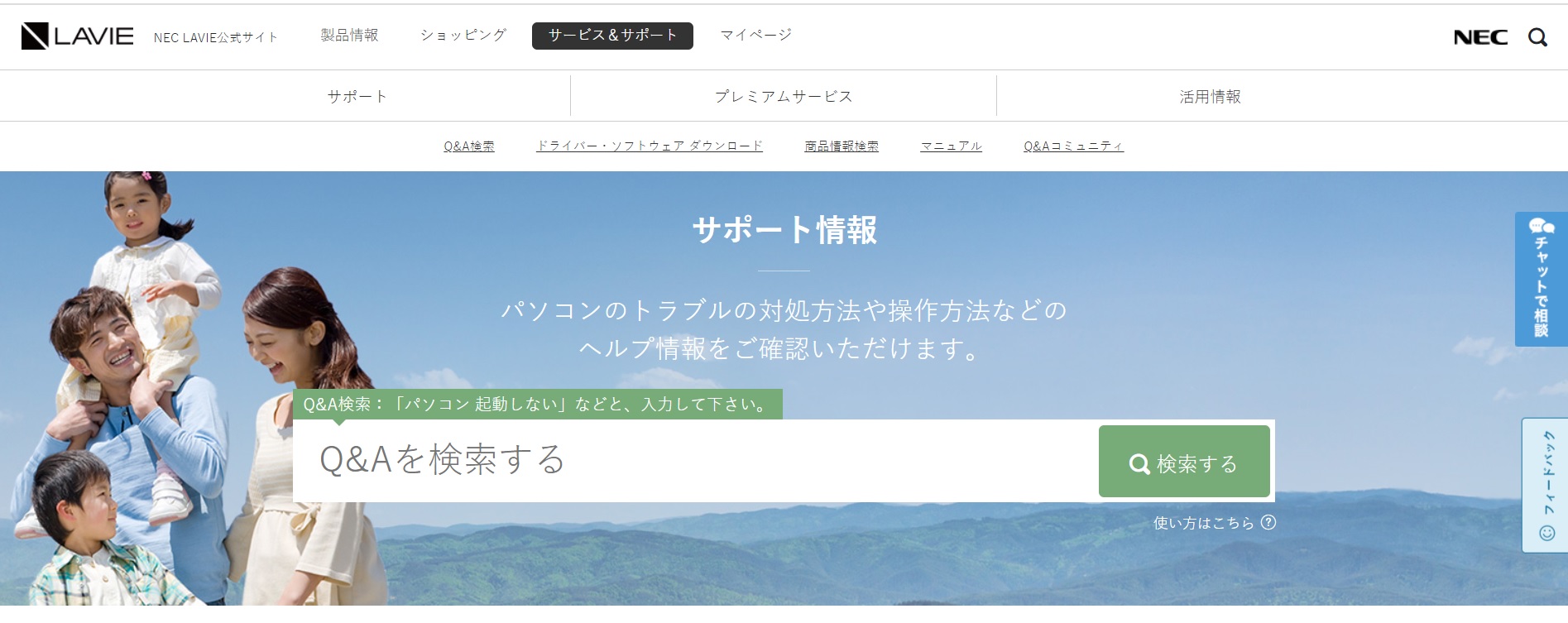
NECサポートページはこちら
サポート情報はパソコンのお困りごとを検索できるページ。
私も困った時は利用しています。ほとんどのお困りごとはこのページで解決してしまうので
まずはこちらで調べるようにしていますよ。
サポートの情報は、コールセンターに問い合わせがあったことなども掲載しているので
コールセンターに電話する前に調べてみるのがおすすめです!
またサポートページでは、パソコンの添付マニュアルもダウンロードできるので
マニュアルを紛失した方も安心です。
他にもサポートページには【活用情報】のページもあり
初心者が「パソコンでこんなことしてみたい!」や「パソコンのセキュリティってどうしたらいいんだろう?」などの
悩みをご紹介しています。パソコンの使い方に困ったら【活用情報】を覗いてみてください。
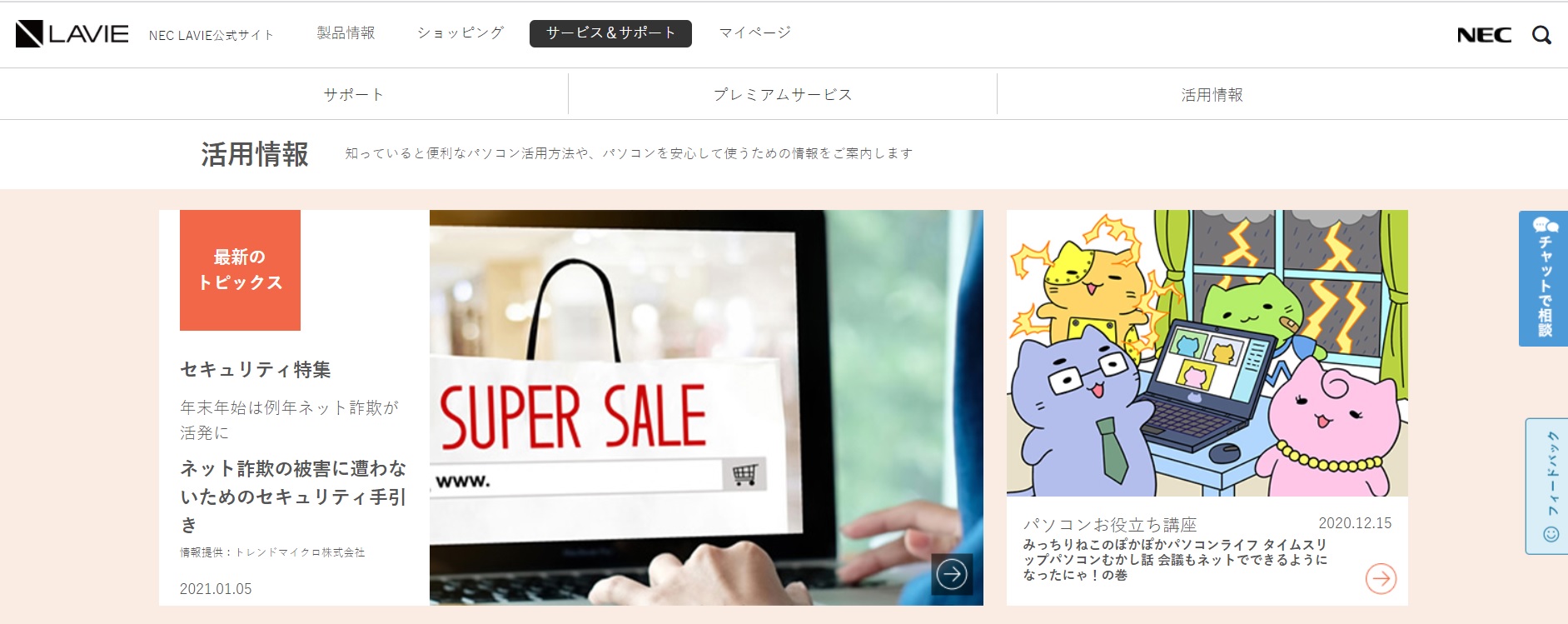
NECパソコン活用情報はこちら
活用情報のページにはWordやExcelの使い方も掲載されています。
ネットでパソコンの使い方を検索しても、そのサイトが信頼できる情報なのか心配ですが
NECのページなら安心して情報を活用することができますよ!
しかも会員登録をしなくても無料でパソコンのサポート情報や活用情報が見れてるようになっています。
サポートはコールセンターやサイトだけではなく
サポートアプリも便利なので、是非そちらもどんなアプリなのか確認してください!
※アプリはNECパソコンを購入した中に入っているものです。
NECサポートアプリについてはこちら
NECダイレクトに会員登録するとお得がいっぱい
NECのサービスをフルで使用したいなら、NECダイレクトへの登録が必要になります。
NECダイレクトに会員登録すると、パソコン購入後の121コンタクトセンターへの問い合わせがずっと無料で行えます。

また会員登録のマイページには、修理に出した場合の修理状況や
チャットでの問い合わせしたときの履歴も残るようになっています。
そして何より、会員限定クーポンがもらえるのでパソコンやタブレットがお得に購入できるんです。
下のリンク先ページにNECでパソコンを購入する場合、どのクーポンが一番お得に購入できるか書いてありますが
NECノートパソコンを一番安く購入したい!おすすめクーポンはこれ
会員限定クーポンが一番お得に購入できるようになっているので
パソコンやタブレットを購入する方は是非会員登録を行ってくださいね。
NECダイレクトへの会員登録はこちら
NECのパソコンって高いんです
NECってサポートが充実している分、はっきり言ってパソコンが他のメーカーより高いです。
カスタマイズでスペックを上げると、どんどん金額は上がります。
でも初心者には是非利用してほしいメーカーなので
安く購入できるようクーポンを活用したり、
アウトレットや旧モデルお買い得セールをうまく活用してみましょう!
まとめ
いかがでしたか?
他メーカーより値段は高いNECですが、初心者におすすめのパソコンです。
パソコンの商品の良さはもちろん
サポートはどのメーカーにも負けないくらい充実しているので
是非NECのパソコンをチェックしてみてください。